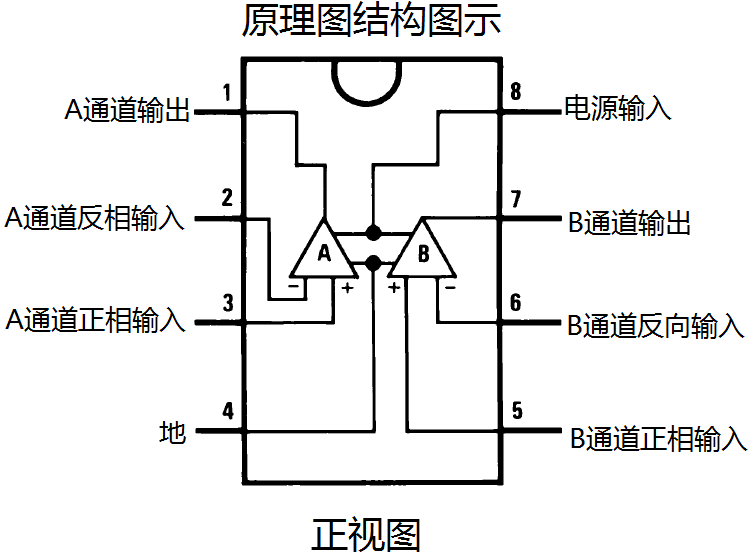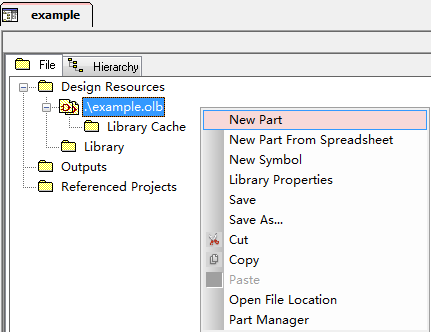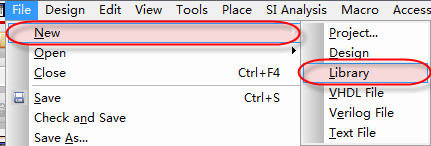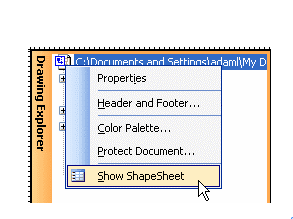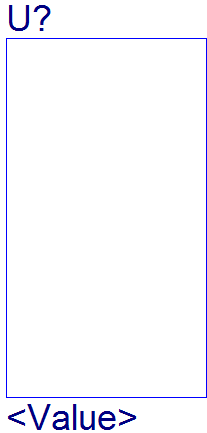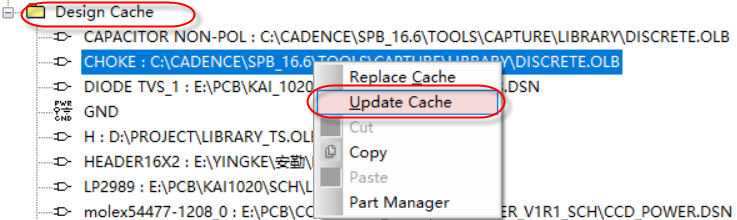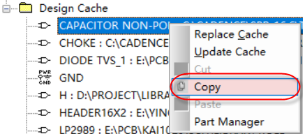- 全部
- 默认排序
答:我们以LM358这个IC为例,讲解下Homogeneous类型元器件的创建方法,LM358的原理部分结构如图2-40所示,是由两个完全一样的放大器集成的, 图2-40 LM358原理部分构造示意图第一步,在olb文件单击鼠标右键,建立新的New Part,Name那一栏输入LM358,PCB封装那一栏可以先不填写,下面的Parts per pkg输入2个,由两部分组成,Package Type选择Homogeneous,其它的按照系统默认即可,点击ok,如图2-41所示,
答:在2.17问中我们已经讲述了Homogeneous类型与Heterogeneous类型元器件的区别,所以这里我们同样以LM358为例,来讲述Heterogeneous类型元器件的创建方法,LM358的原理部分结构如图2-44所示,第一步,在olb文件单击鼠标右键,建立新的New Part,Name那一栏输入LM358,PCB封装那一栏可以先不填写,下面的Parts per pkg输入2个,由两部分组成,Package Type选择Heterogeneous,其它的按照系统默认即可,点击ok,
答:在绘制原理图时,放置出来的元器件,在图纸上都是显示器件的参数的,就是Vaule值,如图2-53所示,对于单个的属性参数,我们双击那个参数,会弹出Display Properties的对话框,如图2-54所示,在下面的对话框选择是否需要显示参数即可,Do Not Display表示都不显示;Value Only表示只显示Value值,也就是封装名称;Name and Value表示都显示。 图2-53 显示参数值原理图部分示意图 图2-54 显示参数设置
答:第一种方法:orCAD档的原理图是支持跨原理图进行拷贝的,可以点击元器件,按Ctrl+C与Ctrl+V进行元器件的拷贝与粘贴。第二种方法,可以将整个原理图所用到的库文件全部拷贝到自己的库中,操作的方法与步骤如下所示:第一步,点击File→New Library,新建一个库文件,做为自己的封装库,如图2-61所示; 图2-61 新建封装库示意图第二步,选中原理图中所用到的封装库文件,在Design Cathe中,全部选中,先选中第一个,然后按住Shift,选中最后一个,这样
答:orCAD创建封装库时,放置管脚的Shape的含义是管脚的长度以及一些特殊含义,其表示的含义解释如下:Clock:时钟信号,管脚的长度是标准长度;Dot:低电平有效信号,管脚的长度是标准长度;Dot-Clock:低电平有效的时钟信号,管脚的长度是标准长度;Line:普通信号,管脚的长度是标准长度;Short:普通信号,管脚的长度比标准的长度要短一些;Short Clock:时钟信号,管脚的长度比标准的长度要短一些;Short Dot:低电平有效信号,管脚的长度比标准的长度要短一些;Short
答:orCAD创建封装库时,放置管脚的Type的含义是管脚的类型,表示管脚的类型,每一种类型的含义解释如下:3 State:三态类型,0与1与高阻态,一般用于逻辑门器件;Bidrectional:双向传输类型,一般用于DC-DC电路器件;Input:输入信号,一般用于IC类器件的输入管脚;Open Collector:表示开集电集,一般用于三极管或者是MOS管;Open Emitter:表示开发射集,一般用于三极管或者是MOS管;Output:输出信号,一般用于IC类器件的输出管脚;Passiv
答:针对于管脚数目比较多的IC类元器件,可以先把全部的管脚数目放置出来,然后进行属性的统一修改,操作的步骤如下:第一步,首先在绘制库的界面中按照规格书放置IC相对应的管脚数目管脚名称Name以及管脚编号Numbers先按数字1、2、3...,一致往下排,如图2-64所示; 图2-64编辑管脚属性示意图第二步,用鼠标左键框选所有的管脚,点击右键,Edit Properties…,编辑属性,如图2-64所示;第三步,在弹出的界面中进行对应参数的设置即可,如图2-65所示,可以运
答:操作方法如下所示:第一步,按照前面所述的方法,新建一个库文件,绘制好外形框;第二步,点击右侧边栏Place Pin Array,按一定排列顺序来放置管脚,如图2-66所示, 图2-66放置序列管脚示意图第三步,弹出的Place Pin Array属性框编辑需要放置管脚的个数数目以及属性即可,参数设置含义如下所示:l Starting Name:起始管脚的名称,这个先设置数字,后面编属性统一更改;l St
答:我们在设计过程中,需要对一些封装库进行批量的去更新,操作的方法步骤如下所示:第一步,新建一个库文件,把需要更新的封装库文件复制到该路径下;第二步,在原理图根目录下,找到当前设计库文件Design Cathe,选择需要批量更新那个封装库,点击鼠标右键,执行Update Cathe,进行器件的更新,如图2-67所示; 图2-67封装库元器件更新示意图第三步,在弹出的界面选择选择Yes,进行下一步的操作,弹出的界面选择是,完成对改类型封装库文件的更新,如图2-68所示; 图2-
答:在设计原理图的时候,很多封装库的元器件都是从别的原理图拷贝的,很多的路径都是初始调用这个器件的路径,不在本身电脑的路径下,这样更新器件的时候,封装的路径找不到,我们就需要批量替换封装库的路径为本地路径,操作方法如下:第一步,菜单栏点击File-New Library,新建一个库在本地的路径,建好会出现在下方的Library路径下面;第二步,在当前设计的库路径下Design Cathe中找到要批量替换的那个库文件的名称,选中复制,然后粘贴到新建的本地的库路径下,如图2-69所示; 图
全站最新内容推荐
- 1加码技术,打破困境,PSPice电路仿真助你解锁职场新高度!
- 2简谈稳压二极管和普通二极管的区别
- 3贴片元件如何拆卸及焊接?
- 4盘点电子工程师必须了解的21个电路
- 5英伟达GB300芯片受阻,存在过热问题
- 6WARELEO李增原创H04课程大纲的安排课程中内容及工具及课程的重点学习办法的讲解
- 7WARELEO李增原创H03根据自己的关注知识点和所需要的知识来选择需要的图书包邮递
- 8WARELEO李增原创H02理工男生李老师的介绍从51单片机驱动到FPGA到仿真设计之路
- 9WARELEO李增原创H01信号电源完整性设计与HFSS射频天线设计仿真验证研修课程主题
- 10WARELEO李增:反射仿真的信号观察办法及时域串扰的仿真设置及观察技巧

 扫码关注
扫码关注